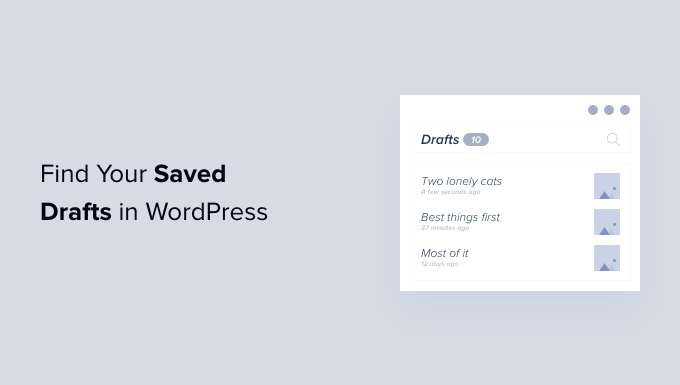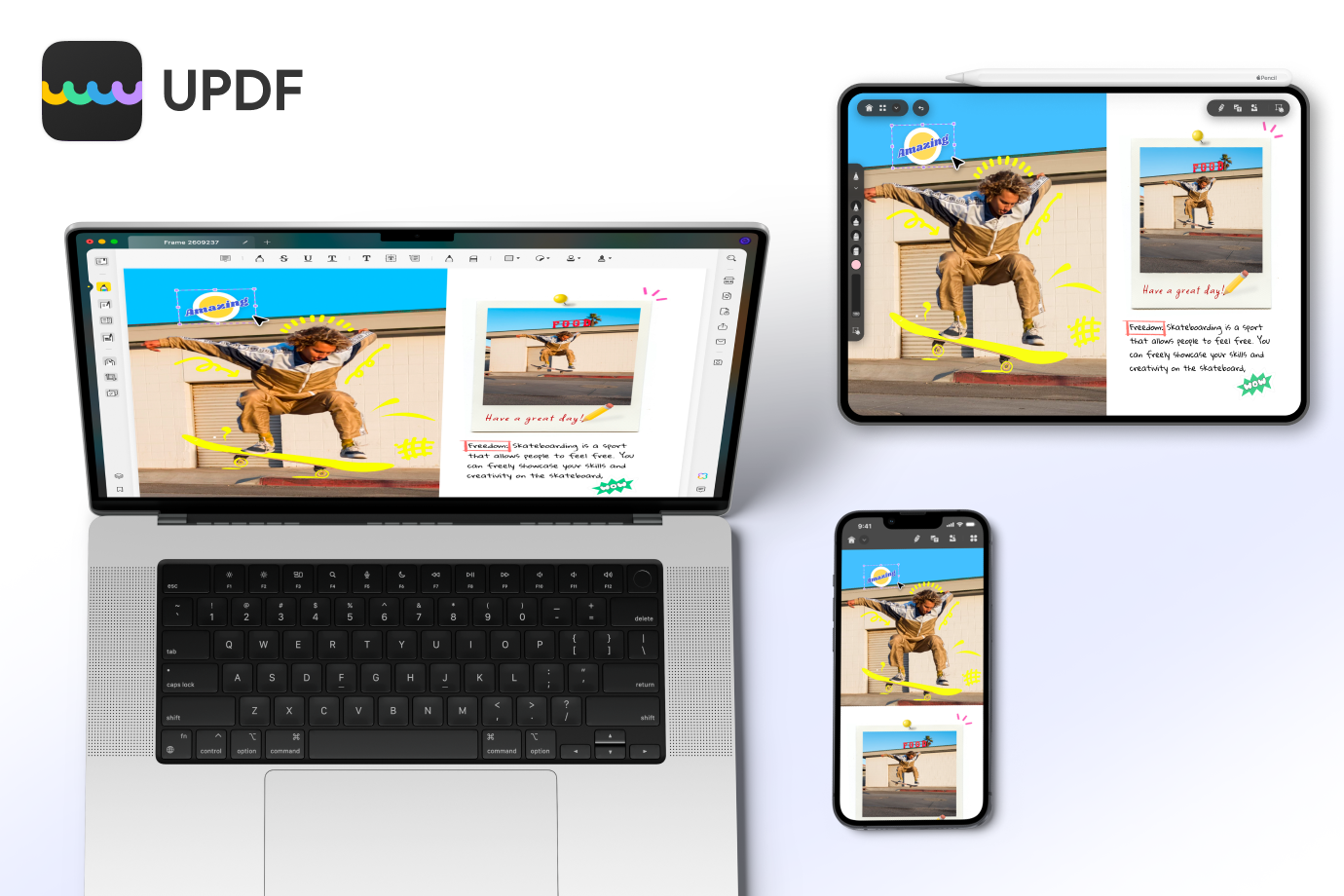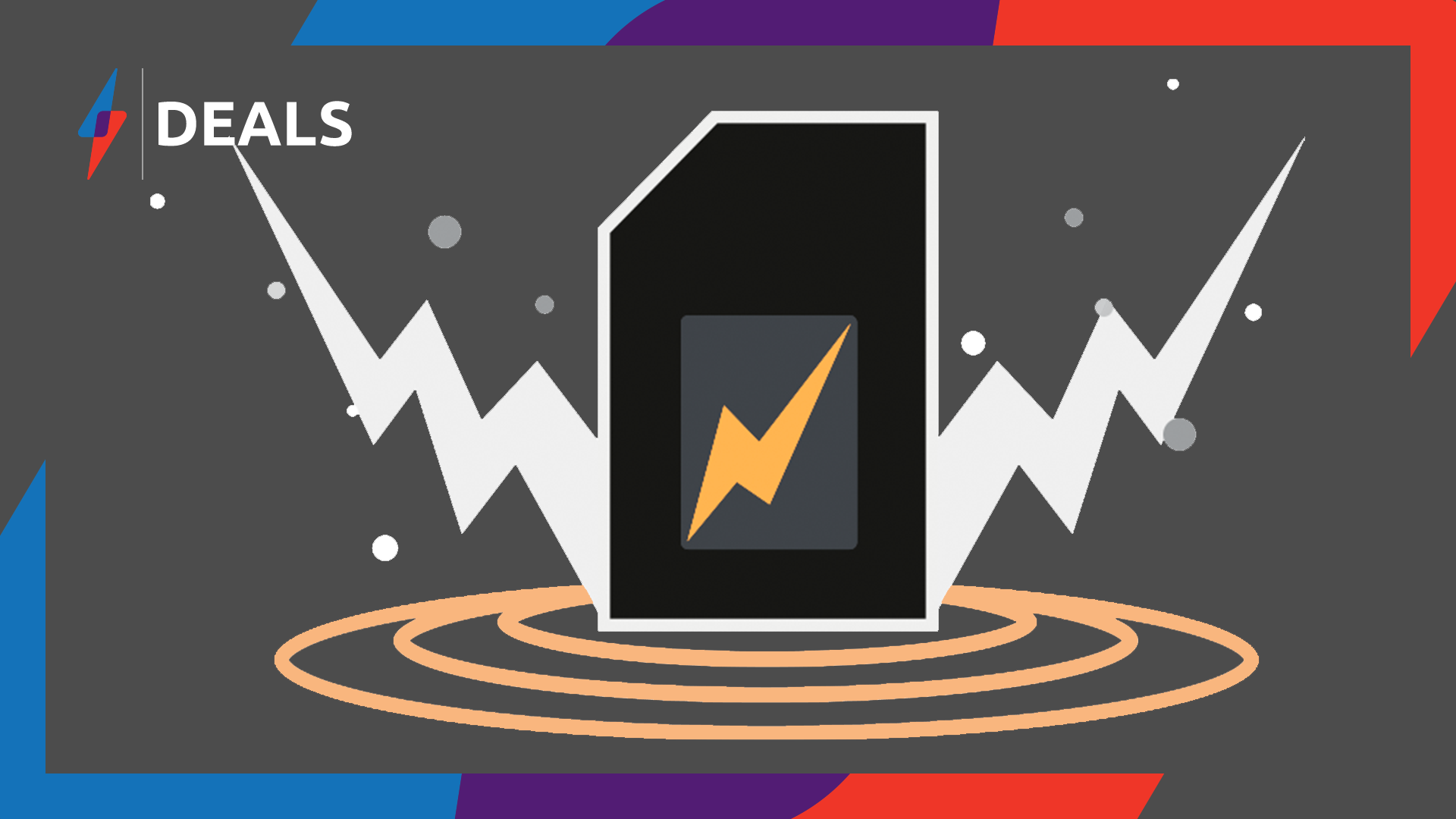Essayez-vous de retrouver vos brouillons enregistrés dans WordPress ?
La plupart du temps, il est facile de trouver vos articles et pages rédigés, mais parfois ils peuvent disparaître.
Dans cet article, nous partagerons plusieurs façons de trouver vos brouillons enregistrés dans WordPress.
Pourquoi ne trouvez-vous pas vos brouillons enregistrés dans WordPress ?
Lorsque vous démarrez avec votre site WordPress, il faut du temps pour apprendre la zone d’administration.
Vous pouvez enregistrer un brouillon, puis passer à une autre tâche. Ensuite, lorsque vous souhaitez continuer à travailler sur ce brouillon, vous pouvez avoir du mal à trouver votre message.
Il se peut qu’il se trouve à un endroit inattendu ou qu’il ait été accidentellement supprimé, surtout si vous avez un blog multi-auteur avec d’autres utilisateurs qui ont accès à vos brouillons.
Si vous ne trouvez pas votre brouillon, ne paniquez pas. Même s’il a été supprimé, il existe toujours des moyens de le récupérer.
Dans ce guide, nous couvrirons cinq façons différentes de trouver vos brouillons enregistrés dans WordPress. Si vous préférez passer directement à une méthode particulière, vous pouvez utiliser les liens ci-dessous.
- Vérifiez la boîte de brouillon rapide pour les brouillons manquants
- Trouver les brouillons manquants dans les pages WordPress et les menus des articles
- Utilisez le lien direct pour afficher tous vos brouillons de publication WordPress
- Vérifiez votre corbeille WordPress pour les brouillons manquants
- Vérifiez votre base de données WordPress pour récupérer les brouillons perdus
Vérifiez la boîte de brouillon rapide pour les brouillons manquants
Si vous avez utilisé l’outil Brouillon rapide dans le tableau de bord, vos brouillons peuvent sembler disparaître lorsque vous cliquez sur le bouton « Enregistrer le brouillon ».
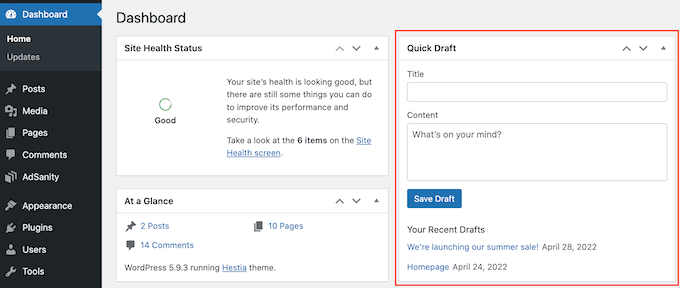
Si vous avez récemment créé le brouillon, vous devriez toujours pouvoir le trouver dans votre tableau de bord WordPress.
Cliquez simplement sur « Tableau de bord » dans le menu de gauche et recherchez la boîte de brouillon rapide. Vous verrez tous vos brouillons les plus récents dans cette boîte.
Pour continuer à travailler sur l’un de ces brouillons, cliquez simplement sur son titre bleu.
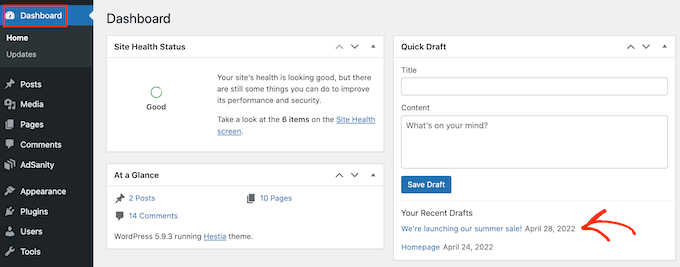
Si la section Brouillon rapide est manquante, vous pouvez la récupérer en cliquant sur l’onglet Options d’écran en haut à droite de la page.
Assurez-vous simplement que la case « Quick Draft » est cochée, et elle devrait réapparaître.
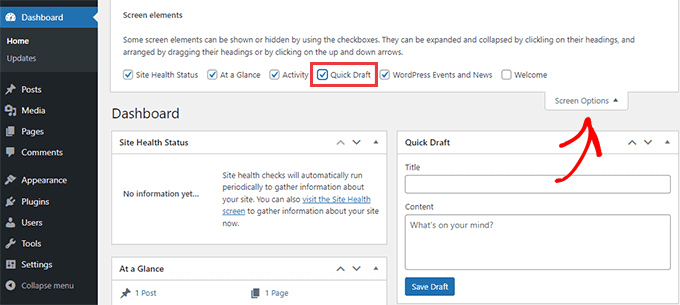
Trouver les brouillons manquants dans les pages WordPress et les menus des articles
Un autre moyen simple de trouver vos brouillons enregistrés dans votre blog WordPress consiste à vous rendre sur Messages » Tous les messages pour vos messages, ou Pages » Toutes les pages pour les pages.
Une fois que vous avez fait cela, vous devriez voir un onglet « Brouillons ».
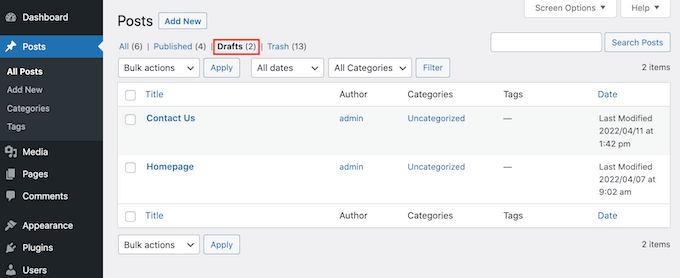
Après avoir cliqué sur l’onglet Brouillons, vous verrez tous vos brouillons de messages enregistrés.
Vous pouvez maintenant voir les options pour modifier, supprimer ou prévisualiser l’un de ces messages en passant votre souris sur le brouillon.

Utilisez le lien direct pour afficher tous vos brouillons de publication WordPress
Une autre option consiste à accéder directement à l’écran « Brouillons » à l’aide d’un lien direct.
Pour commencer, assurez-vous que vous êtes connecté à votre tableau de bord WordPress. Pour plus d’informations, veuillez consulter notre guide sur la façon de trouver votre URL de connexion WordPress.
Une fois que vous avez fait cela, vous devrez ajouter du texte à la fin de l’URL de votre site Web. Ce texte sera différent selon que vous souhaitez voir vos publications ou vos pages rédigées.
Pour trouver tous vos articles rédigés, ajoutez ce qui suit à la fin de l’URL de votre site Web :
/wp-admin/edit.php?post_status=draft&post_type=post
Par exemple, si l’URL de votre site Web était « www.example.com », vous devrez coller ce qui suit dans la barre d’adresse de votre navigateur :
www.example.com/wp-admin/edit.php?post_status=draft&post_type=post
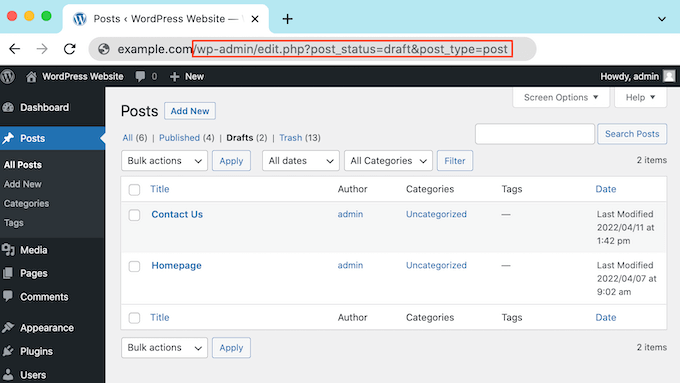
Ensuite, appuyez simplement sur la touche Entrée de votre clavier. Vous allez maintenant être redirigé vers un écran affichant tous vos articles WordPress rédigés.
Pour voir toutes vos pages rédigées à la place, ajoutez ce qui suit à la fin de l’URL de votre site Web et appuyez sur Entrée :
/wp-admin/edit.php?post_status=draft&post_type=page
Une fois que vous avez fait cela, WordPress affichera un écran contenant toutes vos pages rédigées.
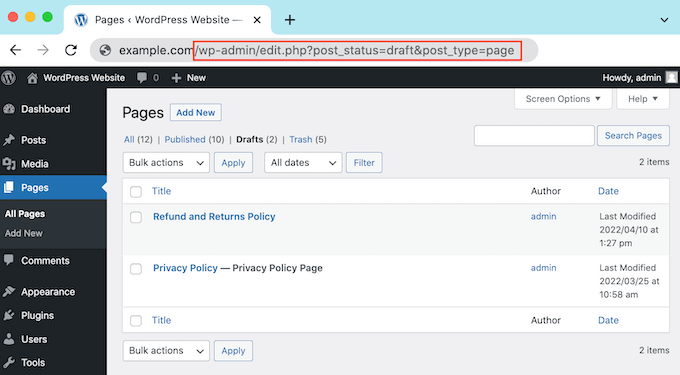
Vérifiez votre corbeille WordPress pour les brouillons manquants
Vous avez vérifié l’onglet « Brouillons », mais vous ne trouvez toujours pas votre brouillon de page ou de publication ?
Si un brouillon est manquant, il est possible qu’il ait été supprimé par accident. Si vous avez ajouté d’autres utilisateurs ou auteurs WordPress à votre site, il est possible que quelqu’un d’autre ait supprimé votre brouillon.
Heureusement, WordPress facilite la restauration des publications et des pages supprimées.
Tout comme votre ordinateur, WordPress déplace les éléments supprimés dans un dossier « Corbeille ». Ces pages et messages n’apparaîtront plus dans votre onglet « Brouillons », mais ils ne seront pas supprimés définitivement immédiatement.
Par défaut, WordPress conservera les éléments dans le dossier Corbeille pendant 30 jours. Si vous souhaitez modifier la fréquence de vidage de votre corbeille, veuillez consulter notre guide sur la façon de limiter ou de désactiver le vidage automatique de la corbeille dans WordPress.
Pour regarder à l’intérieur de votre dossier corbeille, accédez à Pages » Toutes les pagesou alors Messages » Tous les messages.
Une fois que vous avez fait cela, cliquez simplement sur l’onglet « Corbeille ».
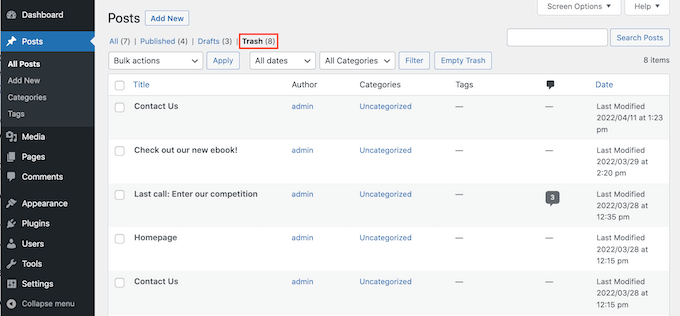
Vous y trouverez tous vos messages ou pages supprimés. Si vous voyez votre brouillon manquant, passez votre souris dessus.
Après cela, cliquez simplement sur le lien « Restaurer ».
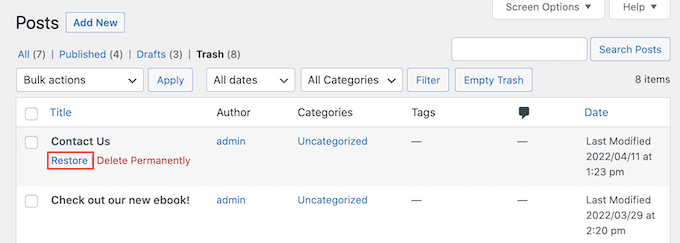
Maintenant, vous pouvez trouver cette page brouillon ou publier dans votre onglet « Brouillons » en suivant le même processus décrit ci-dessus.
Vérifiez votre base de données WordPress pour récupérer les brouillons perdus
Vous ne trouvez pas le brouillon manquant dans votre dossier « Corbeille » WordPress ?
Une autre option consiste à vérifier votre base de données WordPress. Vous ne pouvez pas récupérer le brouillon supprimé en utilisant cette méthode, mais vous pouvez obtenir son contenu.
Une fois que vous l’avez fait, vous pouvez le copier et le coller dans un nouveau brouillon dans votre zone d’administration WordPress.
Cette méthode est plus avancée, elle n’est donc pas recommandée aux débutants absolus.
Si vous décidez d’aller de l’avant avec cette méthode, c’est une bonne idée de créer une sauvegarde. Les sauvegardes vous permettent de restaurer rapidement votre site WordPress au cas où quelque chose de grave se produirait. Vous pouvez voir notre sélection d’experts des meilleurs plugins de sauvegarde WordPress pour commencer.
Pour accéder à votre base de données WordPress, vous devez d’abord vous connecter à votre compte d’hébergement Web. Ceci est généralement fourni par votre fournisseur d’hébergement WordPress.
Par exemple, si vous êtes un client Bluehost, il vous suffit de vous connecter à votre tableau de bord cPanel.
Une fois que vous êtes connecté à votre panneau de contrôle, recherchez les paramètres ‘phpMyAdmin’. Pour les clients Bluehost, vous devez cliquer sur Avancé » phpMyAdmin dans le menu de gauche.
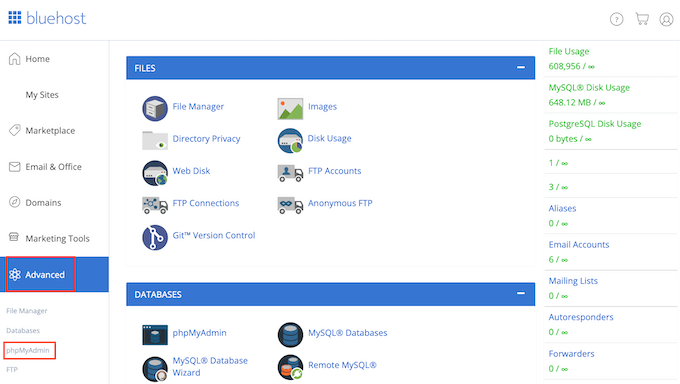
Vous pouvez ensuite cliquer sur l’onglet ‘Bases de données’.
Dans le menu de gauche, recherchez le nom de votre base de données WordPress.
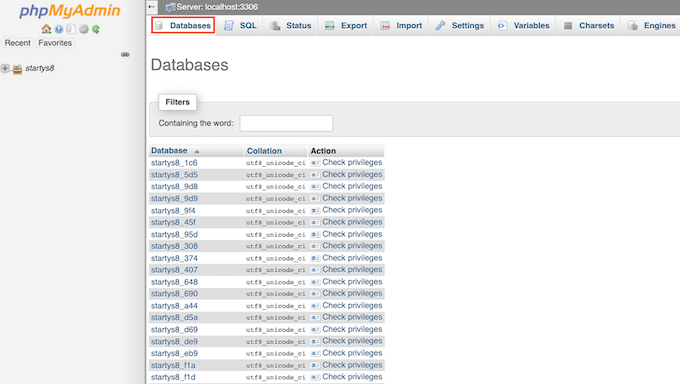
REMARQUE: Si vous n’êtes pas sûr du nom de votre base de données, vous pouvez trouver cette information dans votre fichier wp-config.php.
Dans le menu de gauche, recherchez une option dont le nom contient « messages ». Ensuite, cliquez pour sélectionner cette option. Vous verrez maintenant tous vos articles et pages WordPress.
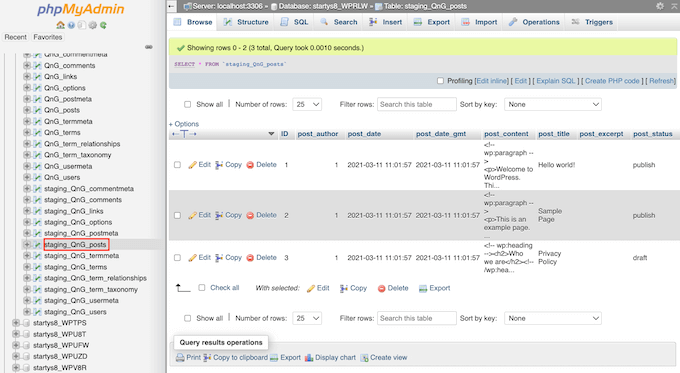
Ensuite, recherchez le brouillon que vous souhaitez restaurer.
Vous pouvez ensuite continuer et cliquer sur son bouton « Modifier ».
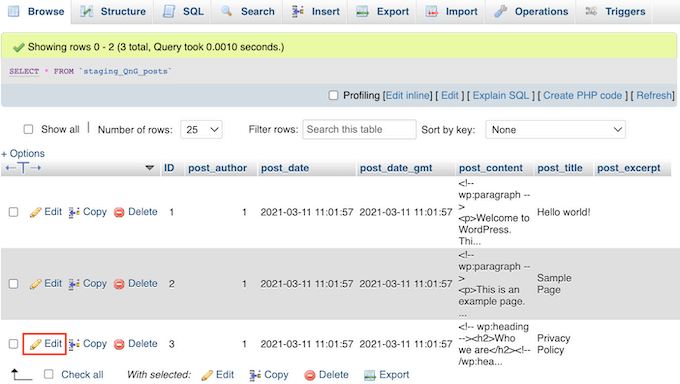
Une fois que vous avez fait cela, phpMyAdmin affichera ce brouillon au format HTML.
Pour restaurer ce brouillon, copiez simplement tout ce qui se trouve dans la section ‘post_content’.
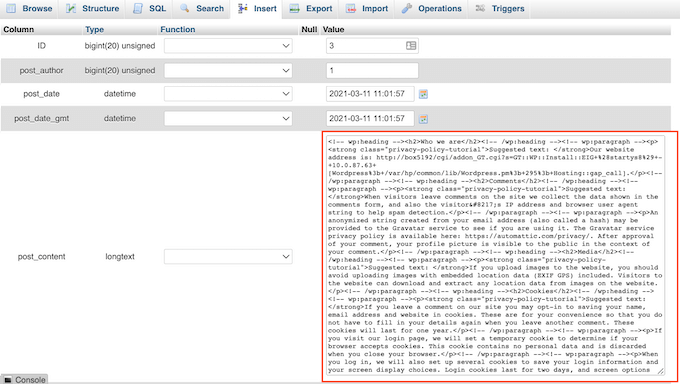
Il est maintenant temps de revenir à votre écran d’administration WordPress. Ici, vous pouvez créer une nouvelle page ou publication WordPress.
Dans le coin supérieur droit, cliquez sur l’icône qui affiche une ligne de points.
Après cela, cliquez sur « Éditeur de code ».
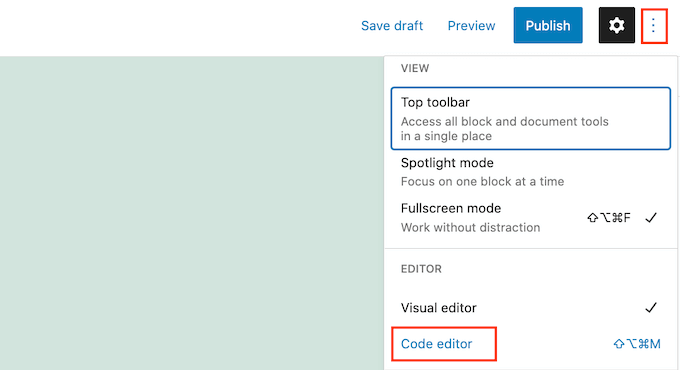
Cela ouvrira cette page ou publiera dans l’éditeur de code WordPress.
Maintenant, collez simplement le code HTML que vous avez copié à l’étape précédente. Une fois que vous avez fait cela, cliquez sur « Quitter l’éditeur de code ».
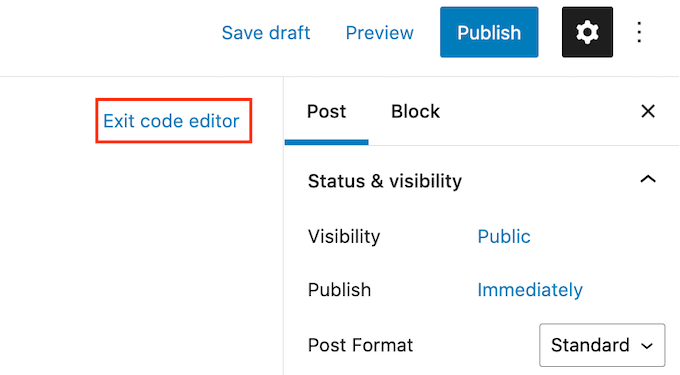
Vous verrez maintenant tout le contenu que vous avez copié depuis votre base de données WordPress. Pour vérifier à quoi ressemblera ce brouillon pour les personnes qui visitent votre site Web, cliquez sur le bouton « Aperçu ».
Vous pouvez maintenant travailler sur ce brouillon dans l’éditeur WordPress. Par exemple, vous souhaiterez donner à votre nouveau brouillon un titre convivial pour le référencement et ajouter une phrase clé de mise au point.
Nous espérons que cet article vous a aidé à apprendre comment trouver vos brouillons enregistrés dans WordPress. Vous pouvez également consulter notre guide sur la façon d’ajouter des mots-clés et des méta-descriptions dans WordPress, et voir notre sélection d’experts des meilleurs plugins et outils de référencement WordPress que vous devriez utiliser.